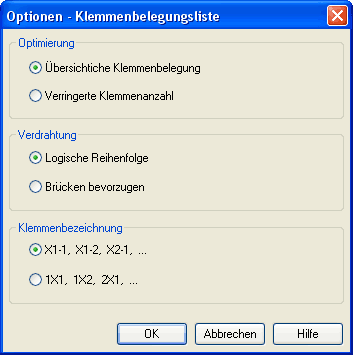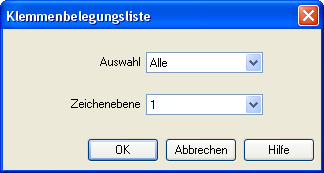|
Fortgeschrittene Simulation und Schaltkreiserstellung Klemmenbelegungslisten |



|
Die automatische Erstellung von Klemmenbelegungslisten hilft bei der übersichtlichen Verdrahtung der externen Schalter, Sensoren und Zustandsanzeiger außerhalb des Schaltschrankes mit den Relais und Schaltern im Inneren. FluidSIM nummeriert die Klemmen im elektrischen Teil des Schaltkreises automatisch in sinnvoller Weise, sobald Sie die Komponente „Klemmenbelegungsliste“ in den Schaltkreis einfügen.
Über  Optionen Optionen   Klemmenbelegungsliste... Klemmenbelegungsliste...  können Sie einige Voreinstellungen festlegen: können Sie einige Voreinstellungen festlegen:
Optimierung Als Optimierungsziel kann die bessere Übersichtlichkeit oder die verringerte Klemmenanzahl gewählt werden. Verdrahtung Wählen Sie hier, ob FluidSIM die logische Reihenfolge bei der Klemmennummerierung einhalten soll oder, wenn möglich, Brücken bevorzugen soll, auch wenn dabei die strenge Nummerierung nicht eingehalten wird. Klemmenbezeichnung Legt fest, nach welcher Konvention die Anschlussklemmen im elektrischen Schaltplan bezeichnet werden.
Auswahl Legt fest, für welchen elektrischen Teilschaltkreis die Zuordnung in dieser Tabelle aufgelistet werden soll. Zeichenebene In dieser Auswahlliste legen Sie die Zeichenebene des Diagramms fest. Die Zeichenebene kann gesetzt werden, indem Sie auf den nach unten weisenden Pfeil auf der rechten Seite der Liste klicken und eine Ebene auswählen. Je nach Einstellung der Zeichenebenen kann es sein, dass das Rechteck nicht angezeigt wird oder sich nicht bearbeiten lässt. Um das Objekt sichtbar zu machen oder die Einstellungen zu verändern, müssen Sie die Zeichenebene im Menü  Ansicht Ansicht   Zeichenebenen... Zeichenebenen...  vorübergehend aktivieren. vorübergehend aktivieren.
|